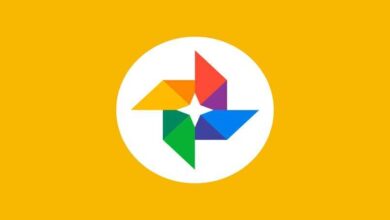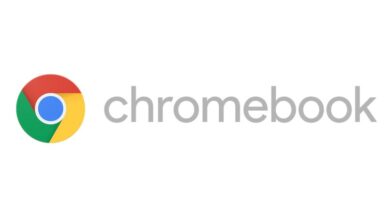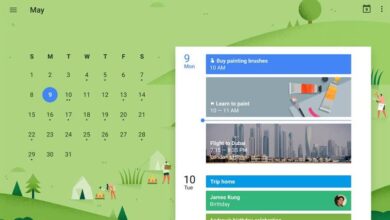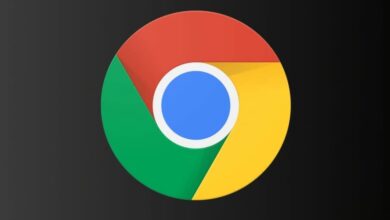كيفية تفعيل وإلغاء تنشيط مزامنة المحتوى التلقائية في جوجل كروم
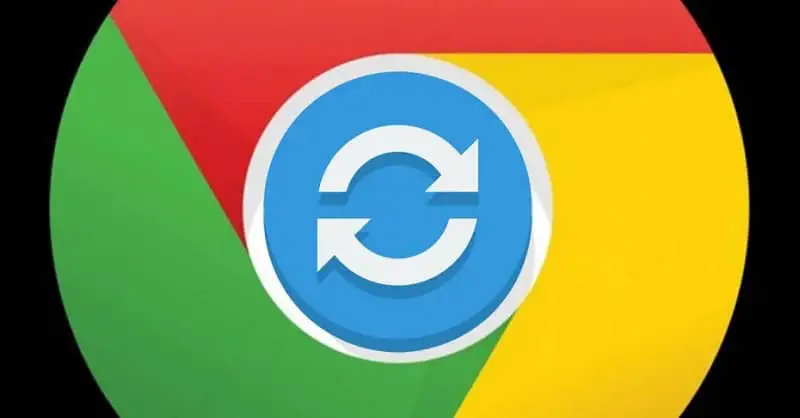
في السنوات الأخيرة، أضاف Google Chrome القدرة على مزامنة المحتوى. ولهذا السبب يطرح السؤال حول معرفة كيفية تفعيل وإلغاء تنشيط المزامنة التلقائية للمحتوى في جوجل كروم .
لقد كانت Google واحدة من الشركات التي ميزت ما قبل وما بعده في عالم الإنترنت من خلال إظهار طريقة أسرع وأكثر فعالية للجميع للبحث عن الصفحات والمحتويات الأخرى على الويب.
ومع تقدم الإنترنت في السنوات الأخيرة، تطورت أشياء كثيرة. مثل نشر الصور على Google Images لعمليات البحث على الإنترنت . ساهمت بعض الشركات في تأسيسها وتم تقديم تحسينات مختلفة على منصتها من أجل تلبية احتياجات المستخدمين المتطلبين.
ولهذا السبب قامت Google بتضمين وظائف أخرى مثل البحث بالصور أو إجراء بحث عكسي على صور Google وإنشاء رسائل بريد إلكتروني يمكنك من خلالها الوصول إلى وظائف صفحتها الرئيسية والهواتف المحمولة التي تعمل بنظام Android. وأيضاً إنشاء متصفح خاص بها: Google Chrome.
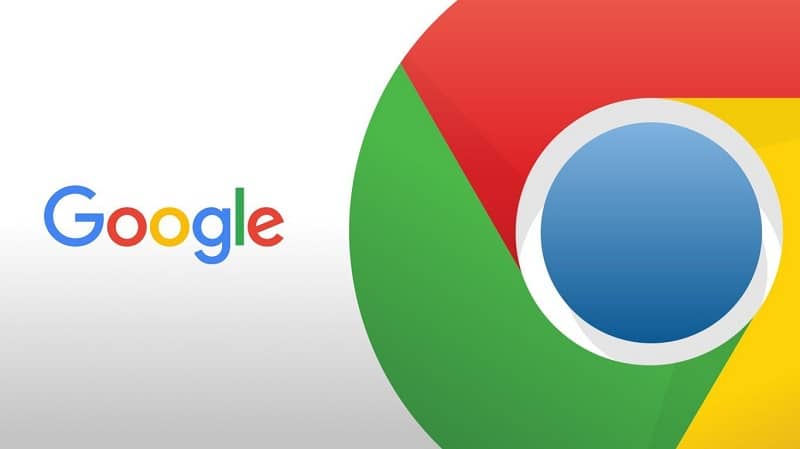
لقد كان نجاح هذا المتصفح كبيرًا لدرجة أنه أدى إلى إزاحة المتصفحات الأخرى التي كانت تتمتع بالفعل بسمعة معينة مثل Internet Explorer وانتهى به الأمر إلى وضع نفسه باعتباره المتصفح الأكثر شعبية في السنوات الأخيرة .
من بين أحدث الوظائف التي تم دمجها هي القدرة على تنشيط الوضع المظلم في Google Chrome لهاتف Android أو iPhone ومزامنة المحتوى الذي تم البحث عنه على Google تلقائيًا مع بيانات الملف الشخصي لديك من Gmail. وكذلك كلمات المرور والتطبيقات وما إلى ذلك . .
تنشيط مزامنة المحتوى في Google Chrome
كخطوة أساسية أولى يجب علينا فتح متصفح Google Chrome. أدخل إلى حساب Gmail إذا لم يكن مفتوحًا وانتقل إلى دائرة ملف تعريف المستخدم في أعلى يمين الشاشة.
عند الضغط على تلك الدائرة، ستظهر نافذة بها عدة خيارات للاختيار من بينها. ولكن أبرزها هو الخيار الذي يقول تنشيط المزامنة، والذي يتم عرضه في شريط أزرق.
بعد اختيار هذا الخيار، ستظهر نافذة توضح كافة المزايا المقدمة من خلال إمكانية مزامنة حساب Gmail مع محتوى Google Chrome، وفي الأسفل سيظهر خياران: “نعم، أقبل” والتي تؤكد الطلب لتتمكن من مزامنة محتوى Google Chrome مع الحساب، وخيار “إلغاء” الذي. كما يشير اسمه، يتم التخلي عن التأكيد فيه .
بالقبول في المربع الأزرق، سيتم إكمال المزامنة. وإذا كنت تريد التحقق من ذلك، فحدد موقع الإعدادات في النقاط الثلاث في الزاوية اليمنى العليا من الشاشة وتحقق من تنشيط المزامنة .
تعطيل مزامنة المحتوى في جوجل كروم
إذا كنت تريد إلغاء تنشيط المزامنة التلقائية للمحتوى في جوجل كروم. فإن الخطوة الأولى هي فتح متصفح جوجل كروم والانتقال إلى النقاط الثلاث التي تظهر في الزاوية اليمنى العليا من الشاشة.
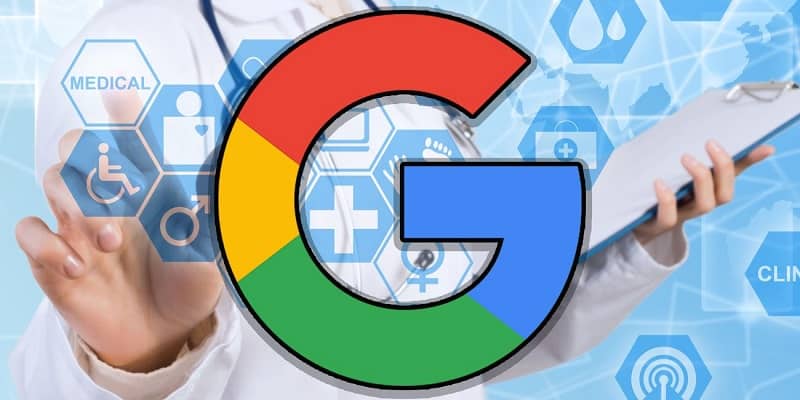
عند الضغط على تلك النقاط الثلاثة. ستفتح نافذة ستظهر فيها عدة خيارات، الخيار الذي سنأخذه بعين الاعتبار في هذه اللحظة هو الخيار الذي يقول الإعدادات. حيث يمكنك عرض كافة الخيارات لتكوين الحساب .
عند الدخول إلى هذا الخيار. سنبحث عن الجزء الذي يشير إلى خدمات Google والمزامنة. نضغط على هذا الخيار ثم نحدد موقع المزامنة. لاحقًا، في قائمة إدارة المزامنة، يمكننا إلغاء تنشيط مزامنة عناصر معينة.
إذا كان ما تريده هو التعطيل الكامل لكل المحتوى في Google Chrome. فابحث عن الجزء الذي تظهر فيه الدائرة التي تحتوي على صورة الملف الشخصي أو الحرف الأول من الاسم في الزاوية اليمنى العليا.
عند تحديد هذه الدائرة. سيتم فتح نافذة صغيرة يظهر فيها خيار إلغاء التنشيط. اختر هذا البديل لتعطيل مزامنة المحتوى في Chrome ثم تأكد من أنك متأكد من هذا الاختيار .
باتباع الخطوات الواردة أدناه. سيكون من السهل للغاية تنشيط وإلغاء تنشيط مزامنة المحتوى التلقائية في Google Chrome، دون الحاجة إلى مساعدة متخصصة في تكوينات النظام.